Slik sender du tekstmeldinger i stedet for iMessages på en iPhone
Sist oppdatert: 8. februar 2017
Du må kanskje vite hvordan du sender tekstmeldinger i stedet for iMessages på en iPhone hvis iMessages ikke blir sendt. IPhonen din kan sende to forskjellige slags meldinger fra Meldinger-appen. Du har sikkert lagt merke til dette før, da noen av meldingene du sender vises med grønn bakgrunn, mens noen har blå bakgrunn. Meldingene som har grønn bakgrunn er vanlige SMS-meldinger, og de er for samtaler som foregår med folk som bruker ikke-Apple-produkter, for eksempel en Android- eller Blackberry-enhet. Meldinger med blå bakgrunn er til folk som bruker iOS-enheter, for eksempel en iPhone, iPad eller Mac-datamaskin, som også har iMessage-funksjonen aktivert på telefonen.
iMessage er flott hvis du bruker mer enn ett Apple-produkt, eller hvis du har en begrensning på antall tekstmeldinger du kan sende. Men hvis du deler en iPad eller Mac-datamaskin med en annen person, vil du kanskje ikke at de skal se iMessages på den enheten. Løsningen på dette er å slå av iMessage-funksjonen på iPhone-en, og i stedet sende alt fra Messages-appen som en tekstmelding.
Slik sender du tekstmelding i stedet for iMessage på en iPhone
Trinnene og bildene nedenfor fungerer for iPhone-modeller som bruker iOS 7 eller høyere. Merk at dette er en funksjon som du kan slå av eller på når som helst. Så hvis du senere bestemmer deg for at du vil bruke iMessage igjen, kan du bare følge trinnene i denne artikkelen for å gå tilbake til den samme menyen og slå på iMessage på igjen.
Trinn 1: Trykk på Innstillinger- ikonet.
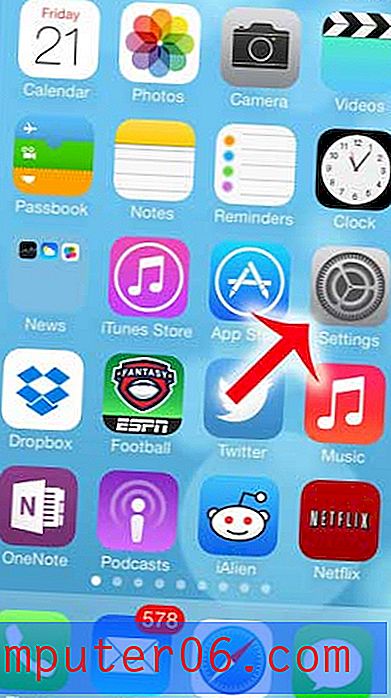
Trinn 2: Bla nedover og velg alternativet Meldinger .
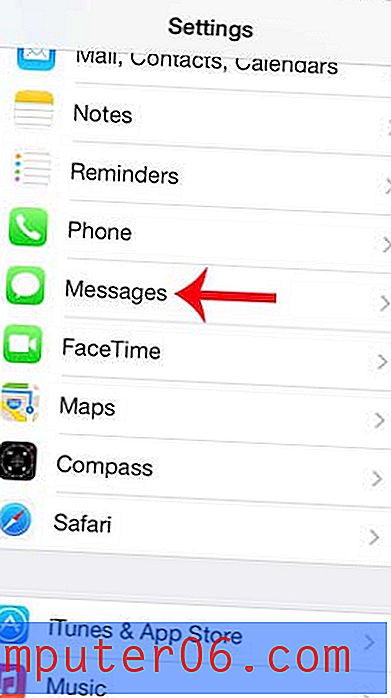
Trinn 3: Trykk på skyveknappen til høyre for iMessage for å slå den av. Du vil vite at den er slått av når det ikke er grønn skyggelegging rundt knappen, som på bildet under.
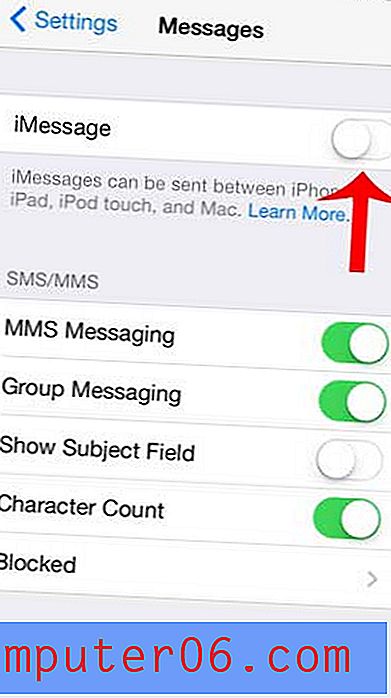
Merk at det også er et alternativ på denne menyen som heter Send som SMS. Hvis du ønsker å holde iMessage aktivert på iPhone-en, vil du slå på denne innstillingen
Hvis du prøver å bruke tekstmeldinger i stedet for iMessages fordi du har problemer med tjenesten, kan du sjekke denne støtteartikkelen fra Apple. IMessage-tjenesten går sjelden ned, så hvis du opplever utvidede vanskeligheter, er det verdt å kontakte mobiloperatøren din for å se om de kan hjelpe deg med å løse problemet.
Sammendrag - Slik slår du av iMessage og sender bare tekstmeldinger på en iPhone
- Åpne Innstillinger- menyen.
- Velg Meldinger- alternativet.
- Trykk på knappen til høyre for iMessage for å slå den av.
Trenger du å vite når klokken du mottok en tekstmelding? Lær hvordan du finner en tidsstempel for en tekstmelding på en iPhone ved å finne litt informasjon i meldingssamtalen.



